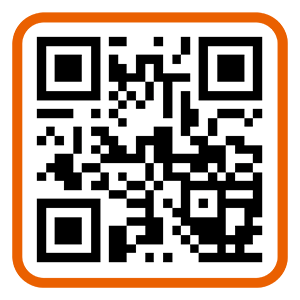如何在excel表格中排序如何对excel表格中的数据进行排序?It & amp#039;这只是几个简单的步骤。
当我们使用Excel表格时,我们经常需要输入财务数据或学生& amp#039;考试成绩。对于这些数据,我们经常需要进行排序。其实整理这些数据很简单。让& amp#039;让我们学习如何对Excel表格中的数据进行排序。
1.在电脑上找到Excel表格,是学生成绩表格。
2.将需要排序的数据框起来,点击顶部状态栏中的数据-排序,打开如下图所示的页面。
3.选择要排序的数据列。quot主要关键字& ampquot。这里我们选择& ampquot中国分数与分数。quot,如下图所示。
4.选择& ampquot数字& ampquot选项中的排序依据,如下图所示。
5.在订单中选择排序类型。具体操作如下。这里我们选择升序。
6.最后点击对话框中的确定,完成成绩的升序排列。如图所示:
最后,对excel表格中的数据进行排序的完整操作步骤如下,只需几步就能完成,就这么简单!
如果你想知道更多的办公室小贴士,请关注& ampquot向桃花学习。quot并且每天更新一条办公室小贴士。工作学习都没有烦恼!
如何对excel表格中的数据进行排序excel如何对表格中的数据进行排序?
版权声明:版权声明:本文来源于网络,由365暖场活动网发布,如有侵权,请联系删除。